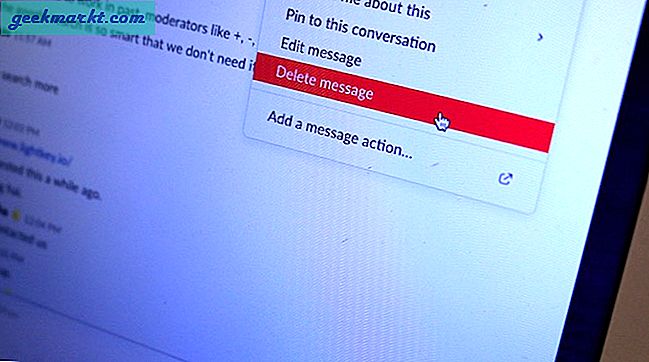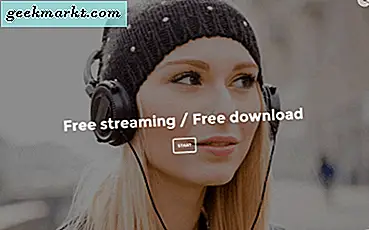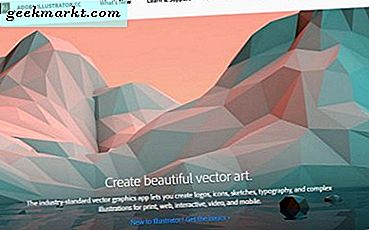Amazon lanserte nylig en ny funksjon som lar deg se Prime Video-innhold med vennene dine ved hjelp av Twitch. Siden det ikke bare er skjermdeling, er prosessen ikke helt sømløs.
Før vi setter i gang er det få ting å huske på. For eksempel trenger både streameren og betrakteren et aktivt Prime Video-abonnement for å delta, ellers ville det bare være piratkopiering. Prime Video-katalogen varierer også mellom regioner, så hvis du bor i USA og vil se noe som er eksklusivt tilgjengelig i Storbritannia, vil dette ikke fungere. Dette fungerer også bare fra en datamaskin for øyeblikket. Nå som alt dette er ute av veien, la oss komme til det.
Trinn 1: Opprett en Twitch-konto
Først og fremst trenger du en Twitch-konto. Hvis du ikke allerede har en, kan du opprette en raskt. Gå til twitch.tv og opprett en ny konto ved å klikke på registreringsknappen. Skriv inn detaljene og skriv inn en e-postadresse for bekreftelse.

Må lese:Beste Discord Bots for å bygge og vedlikeholde en fantastisk server
Trinn 2: Installer Twitch studio beta
Siden du bare kan streame fra et stasjonært program, må vi først installere programmet på datamaskinen. Klikk denne lenken til last ned Twitch Studio Beta på datamaskinen. Alternativt kan du klikke på profilikonet ditt øverst til høyre> Creator Dashboard> klikke på nedlastingsknappen under det midterste alternativet som sier Get Streaming Software.
 Du kan bruke andre streaming-apper som OBS og konfigurere det også med Twitch stream Key, men for å holde ting enkelt her, har jeg valgt Twitch studio beta. Etter å ha lastet ned Twitch studio beta. Installer den på datamaskinen din, som om du installerer andre vinduer eller Mac-apper. Jeg bruker Mac for denne artikkelen, men trinnene er nøyaktig de samme når du er i appen.
Du kan bruke andre streaming-apper som OBS og konfigurere det også med Twitch stream Key, men for å holde ting enkelt her, har jeg valgt Twitch studio beta. Etter å ha lastet ned Twitch studio beta. Installer den på datamaskinen din, som om du installerer andre vinduer eller Mac-apper. Jeg bruker Mac for denne artikkelen, men trinnene er nøyaktig de samme når du er i appen.

Kjør applikasjonen og logg inn med Twitch-legitimasjonen din. Det henter vanligvis legitimasjonen hvis du har logget på i nettleseren din, men hvis ikke, kan du gjøre det manuelt.
Nå er det på tide å konfigurere applikasjonen for streaming. Klikk på Kom i gang-knappen for å fortsette.

Det vil be deg om tillatelse til å få tilgang til webkamera, mikrofon og systemlyd. Gi tillatelsene ved å klikke på knappene ved siden av hvert element.

Det er veldig enkelt å gi kamera- og mikrofontillatelser, men du trenger en til for å kunne streame vellykket. Åpne Innstillinger-appen på datamaskinen din og naviger til Sikkerhet og personvern. Klikk på kategorien Personvern og aktiver Twitch Studio i delen Skjermopptak.

Klikk på Pad Lock nederst til venstre for å lagre endringene.
Trinn 3: Gå live
Gå nå tilbake til Twitch Studio-appen på datamaskinen din og klikk Start Stream-knappen på bunnen av vinduet.

Det vil vise deg en forhåndsvisning av hvordan ting ser ut. Her kan du sjekke om mikrofonen og kameraet fungerer. Når alt sjekker ut, klikk på "Gå live" -knappen.

Trinn 4: Sett opp Stream Party
Gå nå tilbake til The Twitch-nettstedet i nettleseren din og klikk på profilikonet øverst til høyre på siden. Velg Creator Dashboard fra rullegardinlisten.

På Streamer Dashboard velger du Stream Manager fra venstre rute og klikk på den store + knappen på høyre side av siden.

Du finner hurtigstart "Start Watch Party" øverst. Klikk på Legg til-knappen.

Trinn 5: Start Watch Party
Ettersom Twitch-strømmen kjører i bakgrunnen, vil vi velge filmen eller showet du vil se sammen med vennene dine. På nettstedet Twitch, klikk Start Watch Party på høyre rute.

Det vil be deg om koble Amazon-kontoen din med Twitch. Fortsett å gjøre det ved å klikke på Logg inn-knappen.

Det ville åpne et popup-vindu der du må skriv inn Amazon Prime Video-kontoinformasjonen din. Etter å ha bekreftet legitimasjonen, la Twitch få tilgang til innholdsbiblioteket fra kontoen din.

Nå vil du kunne søk i showene på Prime Video, rett fra Twitch-nettstedets dashbord. Jeg bestemte meg for å streame The Boys sesong 2.

Etter å ha valgt episoden, klikk på “Start Watch Party” -knappen for å starte strømmen.

Nå ganske enkelt be vennene dine om å stille inn Twitch-strømmen din for å begynne å se på innholdet. De må åpenbart koble Amazon-kontoen sin til Twitch først.
Twitch-nettadressen din er
https://twitch.tv/*ditt_brukernavn*

Når du åpner Twitch-strømmen din i en nettleser, ser det ut som bildet nedenfor, og de kan begynne å se etter ved å klikke på "Start Watching" -knappen.

Nyt!

Avsluttende ord
Dette er den legitime måten å være vert for en online film Party on Twitch uten å bli flagget for DMCA. Det er imidlertid en stor advarsel. Du kan ikke se Watch Parties på en mobil enhet. Selv om Amazon har lovet at det vil være tilgjengelig "i løpet av de kommende månedene.", Må du nøye deg med denne metoden for nå. Hva synes du om denne metoden, gi meg beskjed nedenfor?
Les også:Du kan endelig streame Amazon Prime Video på Chromecast og YouTube på Fire Stick